Cách xóa bộ nhớ đầy oppo để máy chạy mượt mà
Xem nhanh [ẨnHiện]
Bạn có đang gặp phải vấn đề bộ nhớ đầy trên điện thoại Oppo của mình? Điều này có thể dẫn đến hiệu suất chậm, ứng dụng bị đóng đột ngột, và nhiều vấn đề khác ảnh hưởng đến trải nghiệm sử dụng. Tuy nhiên, đừng lo lắng! Trong bài viết này, Viettablet sẽ chia sẻ với bạn những cách giải phóng dung lượng oppo đơn giản và hiệu quả để xóa bộ nhớ đầy trên điện thoại Oppo, giúp máy chạy mượt mà hơn.

Cách xóa bộ nhớ đầy oppo để máy chạy mượt mà
Cách kiểm tra bộ nhớ oppo
Để kiểm tra dung lượng lưu trữ còn lại trên điện thoại OPPO, bạn có thể thực hiện theo các bước sau:
Bước 1: Truy cập vào menu => Chọn Cài đặt trên màn hình chính của điện thoại => chọn mục "Cài đặt bổ sung" => nhấn vào "Bộ nhớ".
Bước 2: Tại giao diện "Bộ nhớ", bạn sẽ thấy thông tin về dung lượng lưu trữ hiện có trên thiết bị. Mục "Còn trống" sẽ hiển thị dung lượng lưu trữ còn lại và sẵn sàng để sử dụng.
Bằng cách kiểm tra dung lượng lưu trữ còn lại trong mục "Còn trống", bạn có thể đánh giá xem điện thoại OPPO của mình đã gần hết dung lượng hay chưa. Nếu con số này quá thấp, bạn nên xem xét dọn dẹp hoặc di chuyển một số dữ liệu sang các nguồn lưu trữ khác để giải phóng bộ nhớ trên thiết bị. Việc theo dõi dung lượng lưu trữ là một phần quan trọng trong quá trình quản lý điện thoại OPPO, giúp đảm bảo thiết bị hoạt động trơn tru và hiệu quả.
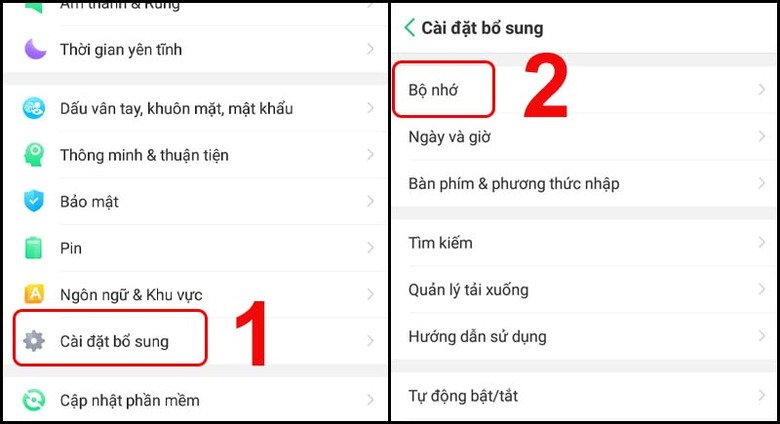
Cách kiểm tra bộ nhớ oppo
Cách xóa bộ nhớ đầy oppo
Dọn dẹp bộ nhớ
Để tối ưu hóa dung lượng lưu trữ và giải quyết vấn đề cảnh báo dung lượng đầy trên điện thoại OPPO, bạn có thể thực hiện các bước sau:
Bước 1: Truy cập vào ứng dụng "Trình quản lý tệp" trên điện thoại của bạn. Ứng dụng này thường được tích hợp sẵn trên hệ điều hành ColorOS của OPPO.
Bước 2: Trong giao diện của "Trình quản lý tệp", hãy chọn mục "Lưu trữ điện thoại" và nhấn vào tính năng "Dọn Dẹp".
Bước 3: Ứng dụng sẽ tiến hành quét và phân tích không gian lưu trữ trên điện thoại của bạn. Quá trình này tốn vài giây để hoàn tất.
Bước 4: Sau khi quá trình quét hoàn tất, ứng dụng sẽ hiển thị danh sách các tệp tin. Ứng dụng và dữ liệu không cần thiết có thể được xóa bớt để giải phóng dung lượng lưu trữ.
Bước 5: Xem xét kỹ lưỡng danh sách này và chọn các mục bạn muốn xóa. Sau đó, nhấn vào nút "Xóa" để tiến hành dọn dẹp bộ nhớ.
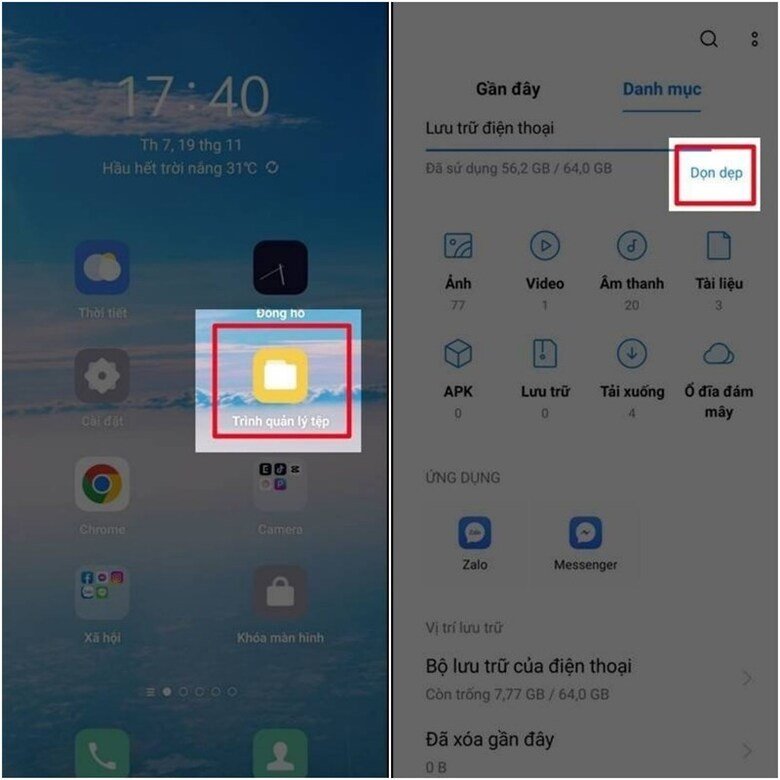
Dọn dẹp bộ nhớ
Gỡ cài đặt không còn sử dụng
Một trong những cách hiệu quả để giải phóng dung lượng lưu trữ trên điện thoại OPPO là gỡ bỏ các ứng dụng không còn sử dụng. Việc tích tụ quá nhiều ứng dụng mà bạn chỉ dùng với tần suất thấp sẽ làm tốn dung lượng lưu trữ một cách không cần thiết. Để thực hiện việc này, bạn có thể làm theo các bước sau:
Bước 1: Truy cập vào ứng dụng "Cài đặt" trên điện thoại OPPO của bạn. Sau đó, chọn mục "Quản lý ứng dụng".
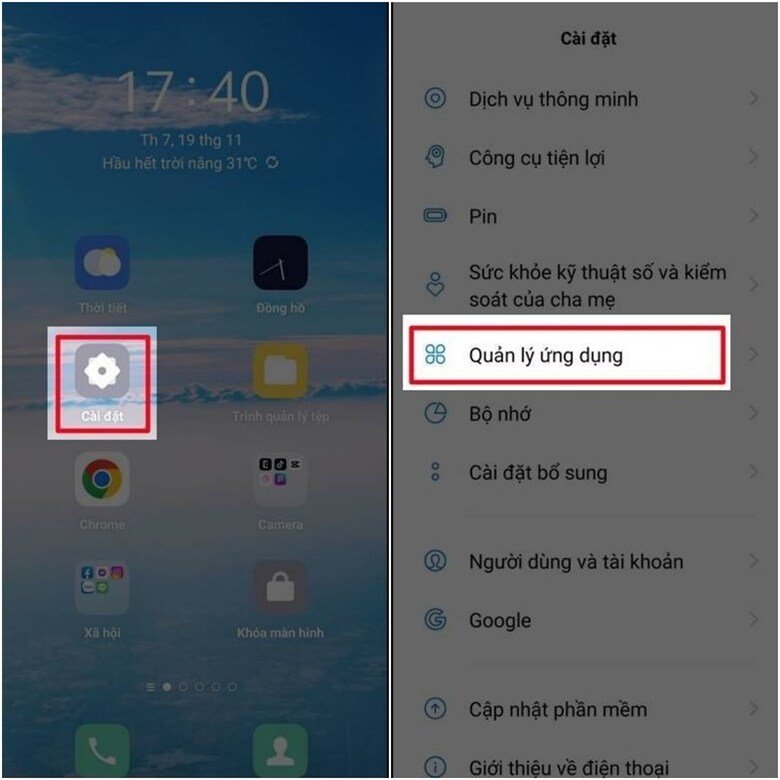
Chọn cài đặt => quản lý ứng dụng
Bước 2: Trong giao diện "Quản lý ứng dụng", hãy chọn "Danh sách ứng dụng". Tại đây, bạn sẽ thấy danh sách tất cả các ứng dụng đã cài đặt trên thiết bị.
Bước 3: Duyệt qua danh sách và xác định những ứng dụng nào bạn không còn sử dụng hoặc không cần thiết nữa. Khi đã chọn được ứng dụng cần gỡ bỏ, hãy nhấn vào ứng dụng đó.
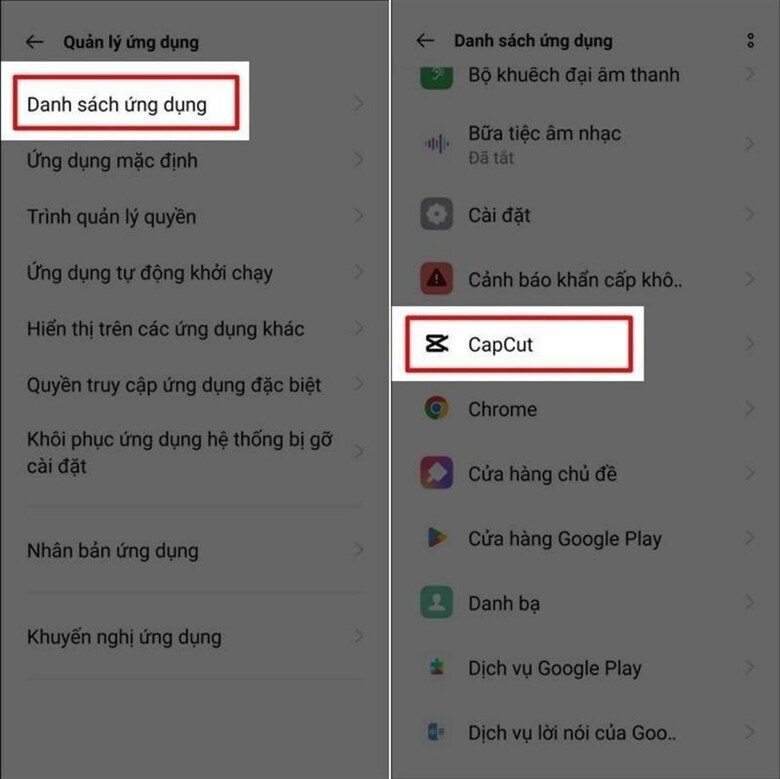
Vào danh sách ứng dụng chọn ứng dụng muốn gỡ bỏ
Bước 4: Trong giao diện chi tiết của ứng dụng, bạn sẽ thấy tùy chọn "Gỡ cài đặt". Hãy nhấn vào tùy chọn này và xác nhận bằng cách chọn "OK" để hoàn tất quá trình gỡ bỏ ứng dụng khỏi điện thoại.
Xóa hình ảnh, video, dữ liệu trùng lặp
Để giải phóng dung lượng lưu trữ trên điện thoại OPPO bằng cách dọn dẹp các tệp ảnh và video không cần thiết hoặc bị trùng lặp, bạn có thể thực hiện theo các bước sau:
Bước 1: Mở ứng dụng "Ảnh" trên điện thoại OPPO của bạn. Trong giao diện chính, chọn mục "Tất Cả" để hiển thị toàn bộ thư viện ảnh và video.
Bước 2: Duyệt qua danh sách và nhấn vào biểu tượng tích chọn để đánh dấu các ảnh và video bị trùng lặp hoặc không còn cần thiết. Sau khi đã chọn xong, hãy nhấn vào nút "Xóa" để xóa các tệp đã chọn.
Bước 3: Tiếp theo, quay trở lại giao diện chính của ứng dụng "Ảnh" và chọn mục "Album". Tại đây, bạn sẽ thấy một thư mục có tên "Đã xóa gần đây".
Bước 4: Mở thư mục "Đã xóa gần đây" và bạn sẽ thấy danh sách các ảnh và video đã bị xóa trước đó. Tích chọn các tệp bạn muốn xóa vĩnh viễn khỏi điện thoại và nhấn vào nút "Xóa" để hoàn tất quá trình.
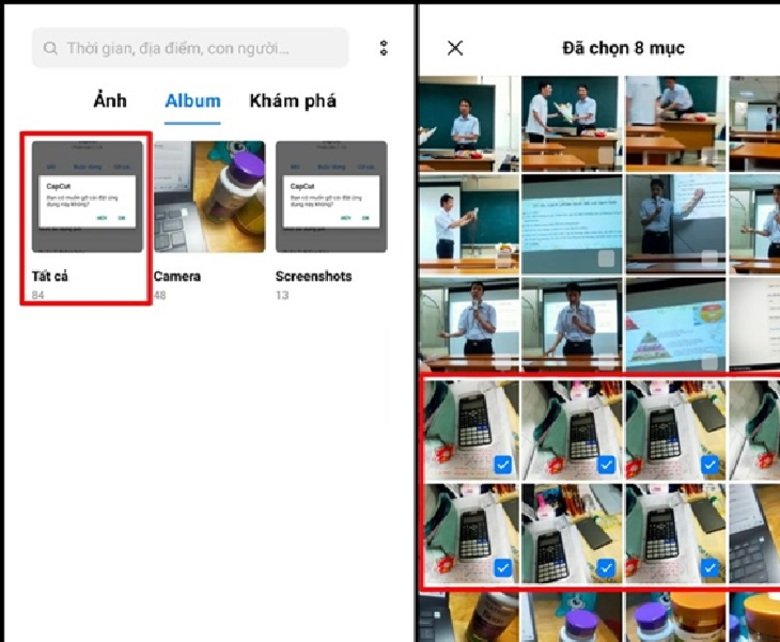
Xóa hình ảnh, video, dữ liệu trùng lặp
Giải phóng bộ nhớ đệm
Để tối ưu hóa dung lượng lưu trữ trên điện thoại OPPO bằng cách xóa bộ nhớ đệm của các ứng dụng, bạn có thể thực hiện theo một trong hai cách sau:
Cách 1: Thông qua trong "Cài đặt"
Bước 1: Mở ứng dụng "Cài đặt" trên điện thoại OPPO của bạn và chọn mục "Quản lý ứng dụng".
Bước 2: Trong giao diện "Quản lý ứng dụng", chọn "Danh sách ứng dụng" để hiển thị tất cả các ứng dụng đã cài đặt.
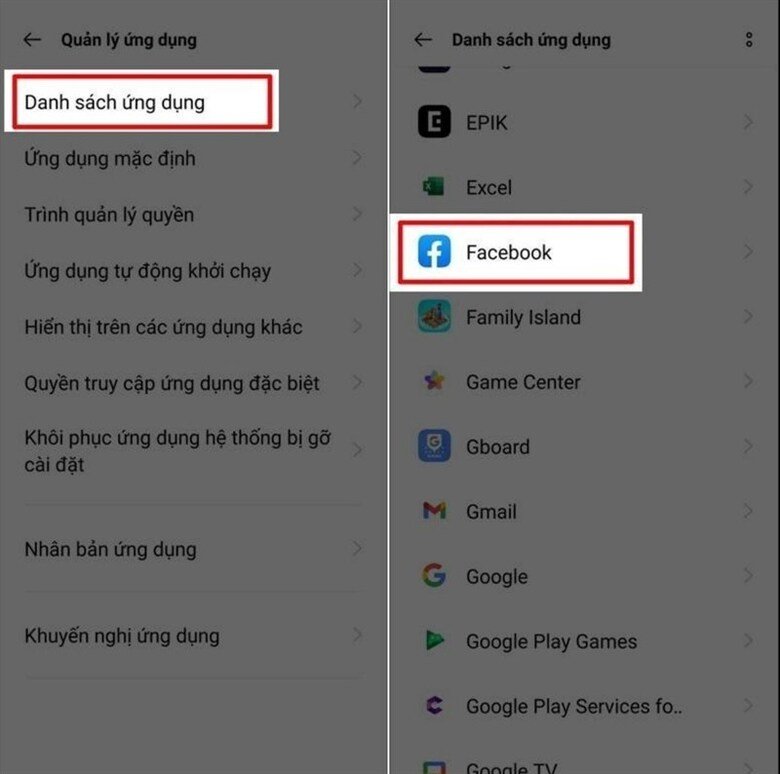
Vào danh sách ứng dụng chọn ứng dụng muốn xóa bộ nhớ đệm
Bước 3: Duyệt qua danh sách và chọn ứng dụng mà bạn muốn xóa bộ nhớ đệm.
Bước 4: Trong giao diện chi tiết của ứng dụng, chọn mục "Mức sử dụng dung lượng lưu trữ" và nhấn vào tùy chọn "Xóa bộ nhớ đệm" để giải phóng dung lượng lưu trữ.
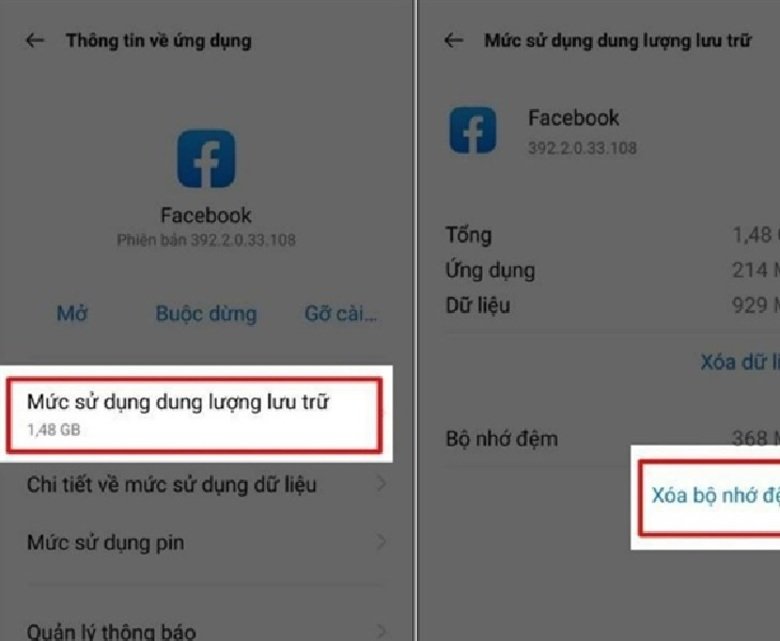
Giải phóng bộ nhớ đệm
Cách 2: Thông qua ứng dụng "Trình quản lý tệp"
Bước 1: Mở ứng dụng "Trình quản lý tệp" trên điện thoại OPPO của bạn và chọn mục "Lưu trữ điện thoại", sau đó nhấn vào tính năng "Dọn Dẹp".
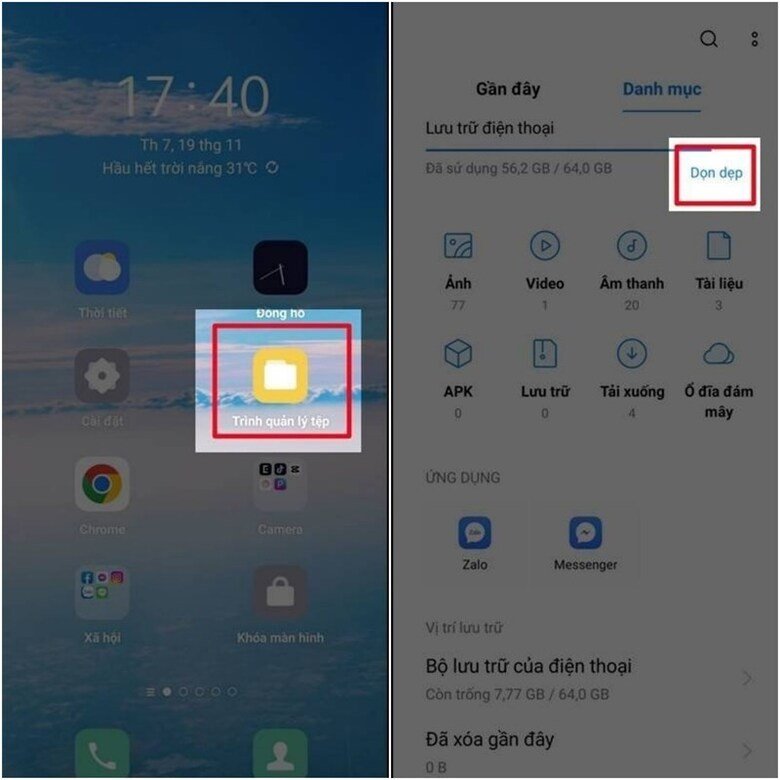
Mở trình quản lý tệp => Dọn dẹp
Bước 2: Trong giao diện "Dọn Dẹp", chọn mục "DỌN DẸP KỸ LƯỠNG" và nhấn vào tùy chọn "Xóa bộ nhớ đệm ứng dụng".
Bước 3: Ứng dụng sẽ hiển thị danh sách các ứng dụng có bộ nhớ đệm. Hãy tích chọn các ứng dụng mà bạn muốn xóa bộ nhớ đệm và nhấn vào nút "Xóa" để hoàn tất quá trình.
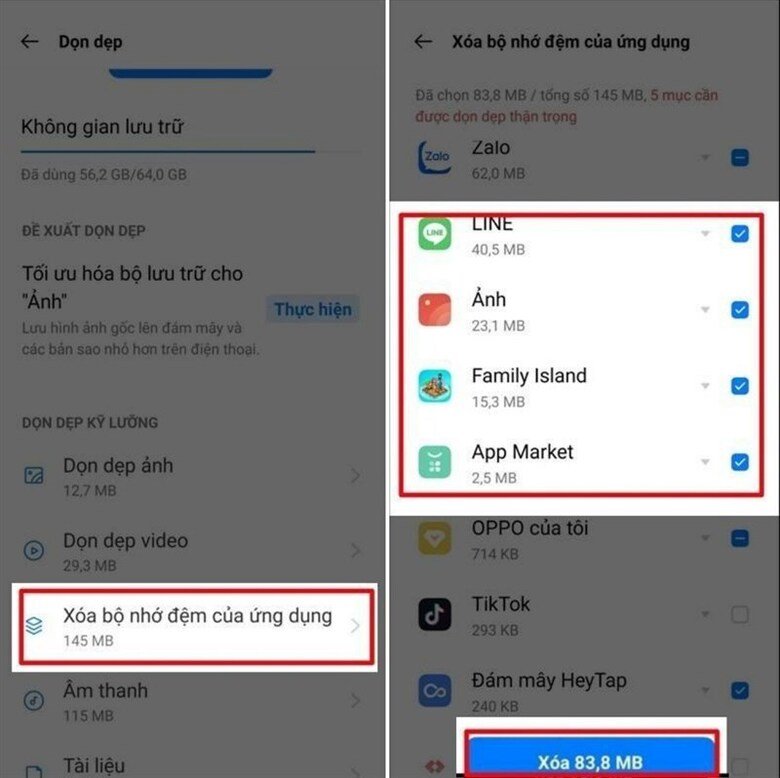
Xóa bộ nhớ đệm ứng dụng => Chọn ứng dụng muốn xóa bộ nhớ đệm
Quản lý file
Quản lý tệp tin trên điện thoại OPPO là một cách hiệu quả để giải phóng dung lượng lưu trữ và duy trì hiệu suất tối ưu của thiết bị. Dưới đây là các bước bạn có thể thực hiện:
Bước 1: Mở ứng dụng "Trình quản lý tệp" trên điện thoại OPPO của bạn. Ứng dụng này sẽ giúp bạn quản lý và dọn dẹp các tệp tin một cách dễ dàng.
Bước 2: Trong giao diện chính của ứng dụng, bạn sẽ thấy các mục như "Lưu trữ điện thoại", "Dọn Dẹp", "Tệp Tin Lớn", và "Tệp Tin Đã Xóa". Hãy tập trung vào các mục này để quản lý tệp tin hiệu quả.
Bước 3: Chọn mục "Lưu trữ điện thoại" để xem danh sách các thư mục và tệp tin trên điện thoại. Tại đây, bạn có thể duyệt qua các thư mục, xem nội dung và xóa các tệp tin không cần thiết.
Bước 4: Chọn mục "Dọn Dẹp" để sử dụng các tính năng dọn dẹp tự động của ứng dụng. Ứng dụng sẽ phân tích và đề xuất các tệp tin có thể xóa đi.
Bước 5: Mục "Tệp Tin Lớn" sẽ hiển thị danh sách các tệp tin có kích thước lớn trên điện thoại. Bạn có thể xem và xóa các tệp tin không cần thiết để giải phóng dung lượng lưu trữ.
Bước 6: Mục "Tệp Tin Đã Xóa" sẽ hiển thị danh sách các tệp tin đã bị xóa trước đó. Bạn có thể xem và xóa vĩnh viễn các tệp tin này để giải phóng dung lượng lưu trữ.
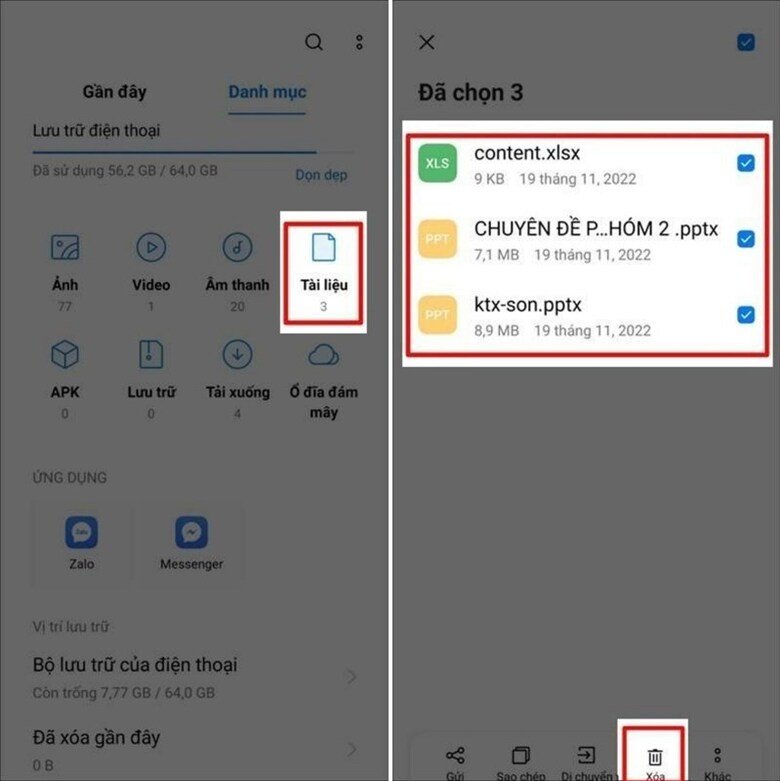
Quản lý file
Cách xóa bộ nhớ đầy oppo không mất dữ liệu
Sao lưu dữ liệu vào bộ nhớ ngoài
Bước 1: Chuẩn bị một thẻ nhớ hoặc ổ cứng di động có dung lượng đủ lớn.
Bước 2: Mở ứng dụng "Trình quản lý tệp" trên điện thoại OPPO và chọn "Lưu trữ điện thoại".
Bước 3: Duyệt qua các thư mục và tìm những tệp tin quan trọng như ảnh, video, tài liệu, v.v...
Bước 4: Nhấn và giữ trên tệp tin, sau đó chọn "Sao chép" hoặc "Di chuyển" để chuyển tệp tin sang bộ nhớ ngoài.
Sử dụng dịch vụ lưu trữ trên đám mây
Bước 1: Đăng ký và cài đặt một dịch vụ lưu trữ đám mây như Google Drive, Dropbox, OneDrive, v.v...
Bước 2: Mở ứng dụng lưu trữ đám mây và đăng nhập vào tài khoản của bạn.
Bước 3: Tạo một thư mục mới hoặc sử dụng thư mục hiện có để tải lên các tệp tin quan trọng.
Bước 4: Duyệt qua các thư mục trên điện thoại OPPO, chọn các tệp tin cần lưu trữ và tải lên dịch vụ đám mây.
Sau khi đã sao lưu dữ liệu quan trọng, bạn có thể thực hiện các cách trên để giải phóng dung lượng lưu trữ trên điện thoại OPPO
Quản lý bộ nhớ điện thoại một cách hiệu quả là vô cùng quan trọng để đảm bảo trải nghiệm sử dụng tối ưu. Bằng cách áp dụng các cách xóa bộ nhớ đầy oppo đã được đề cập. Bạn sẽ có không gian lưu trữ dồi dào cho các tệp tin và dữ liệu quan trọng. Điều này không chỉ giúp bạn lưu trữ thêm nhiều nội dung hơn mà còn góp phần nâng cao hiệu suất hoạt động và sự ổn định của thiết bị di động OPPO.


 Samsung Galaxy S24 Ultra 5G (256GB) - Công Ty
Samsung Galaxy S24 Ultra 5G (256GB) - Công Ty
 Samsung Galaxy Z Fold6 5G (12GB - 256GB) Công Ty
Samsung Galaxy Z Fold6 5G (12GB - 256GB) Công Ty
 Samsung Galaxy Z Flip6 5G (12GB - 256GB) - Công Ty
Samsung Galaxy Z Flip6 5G (12GB - 256GB) - Công Ty
 Samsung Galaxy Tab S7 Plus 128GB (Công Ty)
Samsung Galaxy Tab S7 Plus 128GB (Công Ty)
 iPad Mini 4 16GB 4G Mới 100% Trôi Bảo Hành
iPad Mini 4 16GB 4G Mới 100% Trôi Bảo Hành
 iPhone 12 128GB (Chính Hãng VN/A)
iPhone 12 128GB (Chính Hãng VN/A)
 Sony Xperia 5 Mark II (8GB - 128GB) Like New
Sony Xperia 5 Mark II (8GB - 128GB) Like New
 Apple Watch Series 4 (40mm - 44 mm) Bản Thép LTE -...
Apple Watch Series 4 (40mm - 44 mm) Bản Thép LTE -...
 Apple Watch Series 6 (40mm - 44 mm) Bản Thép LTE -...
Apple Watch Series 6 (40mm - 44 mm) Bản Thép LTE -...
 Apple Watch Series 5 (40mm - 44 mm) LTE Bản Thép -...
Apple Watch Series 5 (40mm - 44 mm) LTE Bản Thép -...
 Sạc dự phòng cao cấp Xiaomi 10.000mAh
Sạc dự phòng cao cấp Xiaomi 10.000mAh
 Pin sạc dự phòng Samsung 10.000 mAh Type-C Mới...
Pin sạc dự phòng Samsung 10.000 mAh Type-C Mới...
 Tai nghe Bluetooth AirPods 2 Apple mới 100% chính...
Tai nghe Bluetooth AirPods 2 Apple mới 100% chính...
 Tai nghe Bluetooth AirPods Pro mới 100% chính hãng VN/A
Tai nghe Bluetooth AirPods Pro mới 100% chính hãng VN/A




